כיצד איפוס סיסמה במחשב נייד של טושיבה עובד בקלות ובבטחה
האם אי פעם היית נעול מחוץ למחשב הנייד שלך בדיוק כשאתה הכי צריך אותו? זו תחושה מתסכלת - רגע אחד אתה מוכן להתחיל לעבוד, וברגע הבא, אתה תקוע במסך ההתחברות בלי דרך להיכנס. אם אתה משתמש במחשב נייד של טושיבה, יש חדשות טובות: אתה לא צריך להישאר נעול בחוץ זמן רב. מדריך זה יראה לך כיצד לתקן את הבעיה עם... איפוס סיסמה למחשב נייד של טושיבה, באמצעות צעדים פשוטים שכל אחד יכול לבצע. בואו נחזיר אתכם למסלול הנכון - בלי לחץ, בלי ז'רגון טכנולוגי.

במאמר זה:
חלק 1. הפתרון הטוב ביותר לאיפוס סיסמת מחשב נייד של טושיבה
אם אינך יכול להשתמש במחשב הנייד של טושיבה שלך, כיצד אוכל לאפס את הסיסמה שלי במחשב הנייד של טושיבה? הדרך הטובה ביותר לתקן זאת היא באמצעות כלי כמו איפוס סיסמת imyPass של Windowsזה בטוח, מהיר, ומבטיח שהמחשב שלך יישאר נקי מוירוסים. הוא פועל עם כל מערכות ההפעלה Windows, כולל Windows 10, 8, ואפילו מערכות ישנות יותר כמו Windows 7. בעזרת אפליקציה זו, תוכל לאפס את קוד הגישה שלך מבלי לאבד נתונים קריטיים.
המאפיין יוצא הדופן של imyPass הוא תאימותו לכונני CD ו-DVD לצד כונני הבזק מסוג USB. משתמשים שונים יכולים להפעיל את imyPass ללא הגבלות הודות לעיצובו שאינו תלוי במכשיר. הודות לעיצובו הידידותי למשתמש, imyPass אינו דורש מומחיות טכנית מיוחדת מצד המשתמשים. ניתן לאפס בקלות את קוד הגישה על ידי ביצוע מספר צעדים כדי לחדש את פעולות העבודה ללא קושי.
הורד את התוכנה למחשב הנייד של טושיבה שלך על ידי לחיצה על כפתור ההורדה שמופיע כאן. לאחר מכן, פעל לפי הוראות תהליך ההתקנה וההתקנה לפני שתפעיל אותה ותתחיל להשתמש בה.
הכנס את התקליטור, ה-DVD או כונן ה-USB שברצונך להשתמש בו כהתקן לאיפוס סיסמה, ולאחר מכן לחץ על הלחצן לִשְׂרוֹף לחצו על הכפתור עבור ההתקן המתאים בו השתמשתם. המתינו לתהליך הצריבה, ולאחר מכן לחצו על בסדר כפתור כדי לעבור לשלב הבא.
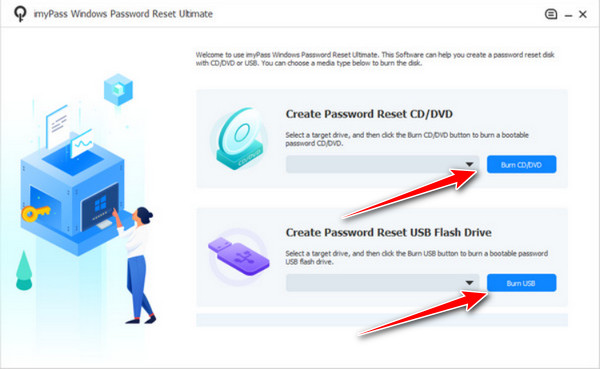
הוצא את הדיסק או את ה-USB מהמחשב הפעיל. הכנס אותו למחשב הנייד של טושיבה הנעול. הפעל את המחשב הנייד. לחץ על המקש המוצג על המסך כדי להיכנס לתפריט האתחול. בחר כונן CD-ROM אם השתמשת בדיסק, או USB אם השתמשת בכונן הבזק. כלי האיפוס יופעל מעצמו.

כאשר הכלי נפתח, בחר את חשבון המשתמש שברצונך לבטל את הנעילה. לחץ כדי לאפס את הסיסמה. הגדר סיסמה חדשה שתוכל לזכור. לאחר שתסיים, תראה הודעה המורה לך להסיר את המכשיר ולהפעיל מחדש את המחשב הנייד.
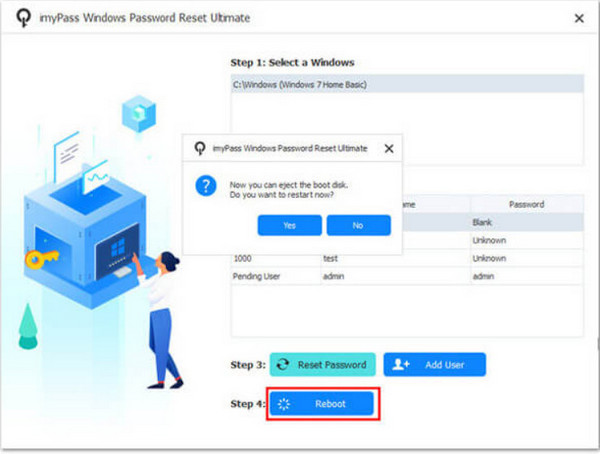
הוצא את דיסק האיפוס או את ה-USB. הפעל מחדש את המחשב הנייד של טושיבה. כעת תוכל להתחבר באמצעות הסיסמה החדשה שלך. זהו - אתה שוב במערכת!
חלק 2. כיצד ניתן לאפס את הסיסמה במחשב נייד של טושיבה ללא דיסק
אם אתם תוהים כיצד אוכל לאפס את סיסמת המחשב הנייד של טושיבה שלי מבלי להשתמש בדיסק איפוס,
1. איפוס באמצעות חשבון מיקרוסופט
משתמשי מחשבים ניידים של Toshiba המחוברים לחשבונות Microsoft יכולים לאפס את הסיסמאות שלהם מבלי להזדקק לכלים נוספים מכל סוג שהוא. עליך לגשת לדף איפוס הסיסמה של Microsoft מכל מכשיר. השלם את תהליך אימות הזהות תוך יצירת סיסמה חדשה באמצעות השלבים המוגדרים. לאחר שתסיים את התהליך, חזור למחשב הנייד שלך כדי לגשת באמצעות האישורים החדשים שהוגדרו. הליך האיפוס אורך זמן קצר, הוא מאובטח ואינו דורש התקנת דיסק.

2. איפוס להגדרות היצרן באמצעות מחיצת שחזור
אם אתם רוצים למחוק הכל ולהתחיל מחדש, אתם יכולים לעשות זאת איפוס להגדרות יצרן באמצעות טושיבהמחיצת השחזור המובנית של. ראשית, כבה את המחשב הנייד. לאחר מכן, לחץ לחיצה ממושכת על מקש האפס והפעל אותו מחדש. שחרר את המקש כאשר תפריט השחזור מופיע. פעל לפי ההנחיות כדי לשחזר את המחשב. אם אתה שואל כיצד לאפס מחשב נייד של טושיבה להגדרות היצרן ללא סיסמה, זוהי אחת הדרכים הישירות ביותר, אם כי היא תמחק את הקבצים שלך, לכן ודא שגיבית כל דבר חשוב.
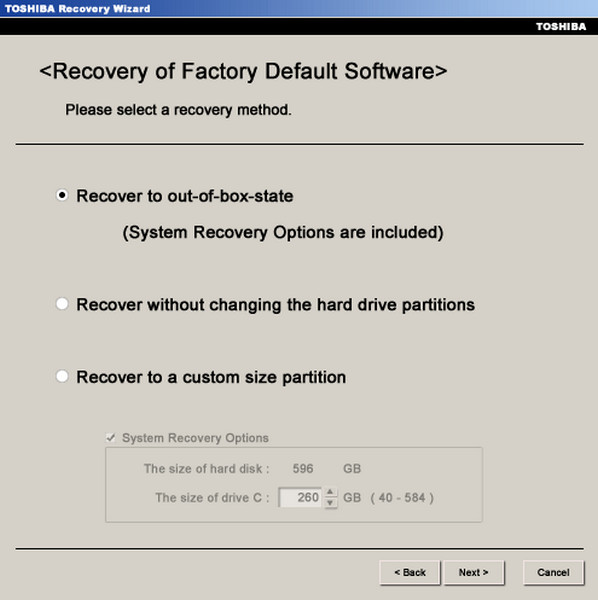
3. איפוס במצב בטוח דרך שורת הפקודה
משתמשים מנוסים יכולים להשתמש בשורת הפקודה במצב בטוח כדי לאפס את הסיסמה. הפעל מחדש את המחשב הנייד של טושיבה ולחץ שוב ושוב על F8 עד להופעת המסך אפשרויות אתחול מתקדמות. בחר במצב בטוח עם שורת הפקודה.
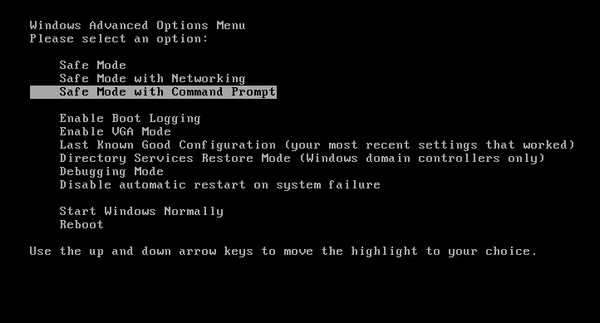
בטרמינל, הקלד:
משתמש רשת [שם_המשתמש_שלך] [סיסמה_חדשה]
החלף את מצייני המיקום בשם המשתמש האמיתי שלך ובסיסמה החדשה. לחץ על Enter, הפעל מחדש והתחבר. שיטה זו מועילה אם אתה שואל, כיצד לאפס את סיסמת המחשב הנייד של טושיבה שלי, אך היא דורשת גישת מנהל.
חלק 3. כיצד ניתן לאפס את הסיסמה במחשב נייד של טושיבה עם דיסק
אם אתם שואלים איך אני יכול לאפס את הסיסמה של המחשב הנייד של טושיבה שלי באמצעות דיסק, התהליך פשוט, בהנחה שיצרתם דיסק לאיפוס סיסמה לפני ששכחתם את פרטי ההתחברות שלכם. שיטה זו עובדת עבור חשבונות משתמשים מקומיים ב-Windows 7, 8, 10 ו-11. כך תעשו זאת:
הכנס את דיסק איפוס הסיסמה, כגון USB או CD/DVD, למחשב הנייד של טושיבה ועבור למסך ההתחברות. לאחר הקלדת הסיסמה השגויה, לאפס את הסיסמה הקישור יופיע מתחת לתיבת הקלט.
הקלק על ה לאפס את הסיסמה קישור להפעלת ה אשף איפוס הסיסמהודא שהדיסק או ה-USB עדיין מחוברים.
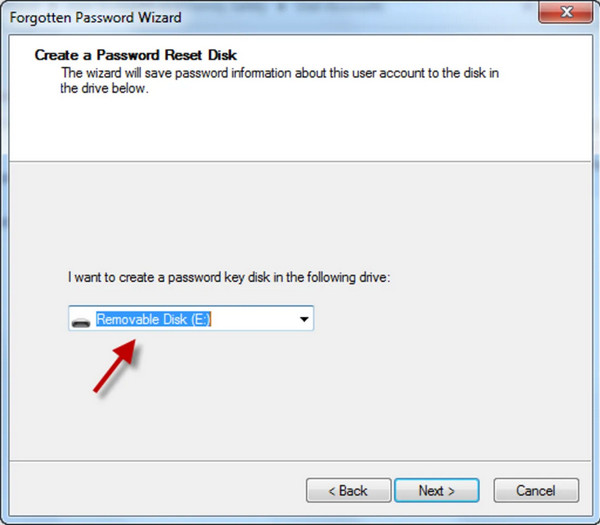
מהתפריט הנפתח באשף, בחר את הכונן הנכון שבו נמצא דיסק האיפוס שלך, ולאחר מכן לחץ על הַבָּא.
הזן סיסמה חדשה, אשר אותה, ובאופן אופציונלי כלול רמז לקוד גישה שיעזור לך לזכור אותה בעתיד.
נְקִישָׁה הַבָּא ואז סיים כדי להשלים את האיפוס. הוצא את הדיסק או את ה-USB, הפעל מחדש את המחשב הנייד והתחבר באמצעות הסיסמה החדשה שלך.
זוהי אחת הדרכים הבטוחות והישירות ביותר להחזיר גישה, כל עוד דיסק האיפוס נוצר לפני שאבדה הסיסמה. אם לא יצרת דיסק מראש, אל דאגה - עדיין קיימות שיטות שחזור אחרות. תן לי לדעת אם אתה רוצה עזרה גם עם אלה.
טיפ בונוס. כיצד לאפס בקלות מחשב נייד של טושיבה להגדרות היצרן ללא סיסמה
אם אינך יכול להשתמש במחשב הנייד של טושיבה שלך, עדיין תוכל לאפס אותו להגדרות היצרן. זה שימושי אם אתה שכחתי את הסיסמה לאיפוס להגדרות היצרן ורוצים להתחיל מחדש. במסך ההתחברות, לחצו לחיצה ממושכת על מִשׁמֶרֶת מקש ולחץ על כּוֹחַ סמל. תוך כדי לחיצה ממושכת מִשׁמֶרֶת, בחר אתחולהמחשב הנייד שלך יאתחל מחדש ויציג מסך כחול. במסך זה, לחץ פתרון בעיות, ולאחר מכן בחר אפס את המחשב הזה.

בחר "הסר הכל" כדי לאפס את המחשב הנייד לחלוטין. פעולה זו תמחק את כל הקבצים וההגדרות. התהליך עשוי להימשך זמן מה, לכן ודא שהמכשיר טעון או מחובר לחשמל. שיטה מובנית זו מהירה וקלה. היא פועלת גם אם אינך מצליח להיכנס, מה שהופך אותה לתשובה מצוינת אם אתה שואל כיצד לאפס מחשב נייד של טושיבה להגדרות היצרן ללא סיסמה.
סיכום
להינעל מחוץ למחשב הנייד של טושיבה שלך יכול להיות מלחיץ, אבל זה לא הסוף. אתה יכול להשתמש בדיסק איפוס, כלי שחזור או אפילו תוכנה מיוחדת כדי לתקן את זה. עכשיו, אם אתה שואל. כיצד לאפס סיסמה במחשב נייד של טושיבההחדשות הטובות הן שיש דרך שעובדת בשבילך. פשוט בחר את השיטה שמתאימה למצבך ופעל לפי השלבים כדי לחזור למצב.
פתרונות חמים
-
סיסמת Windows
-
טיפים של Windows
-
תקן את Windows
-
טיפים לסיסמאות

